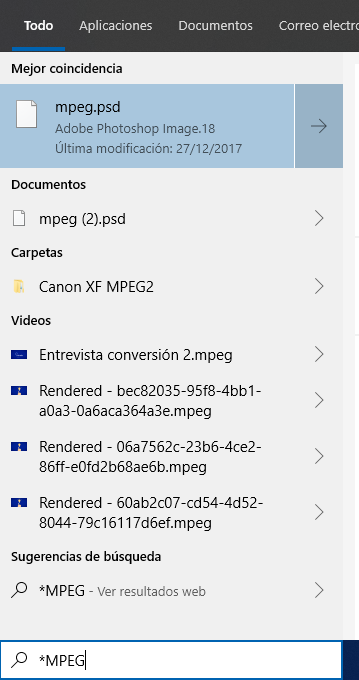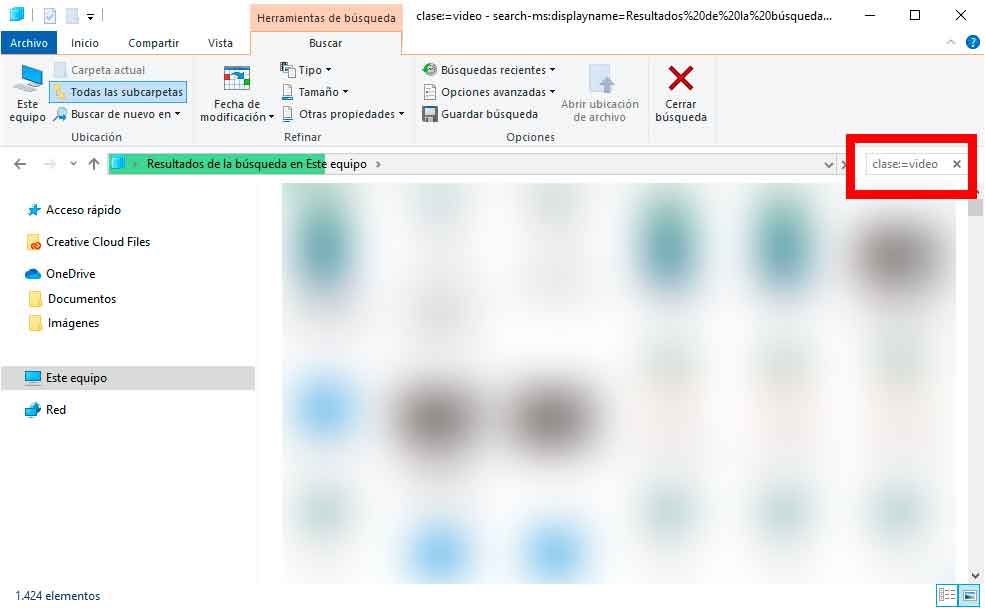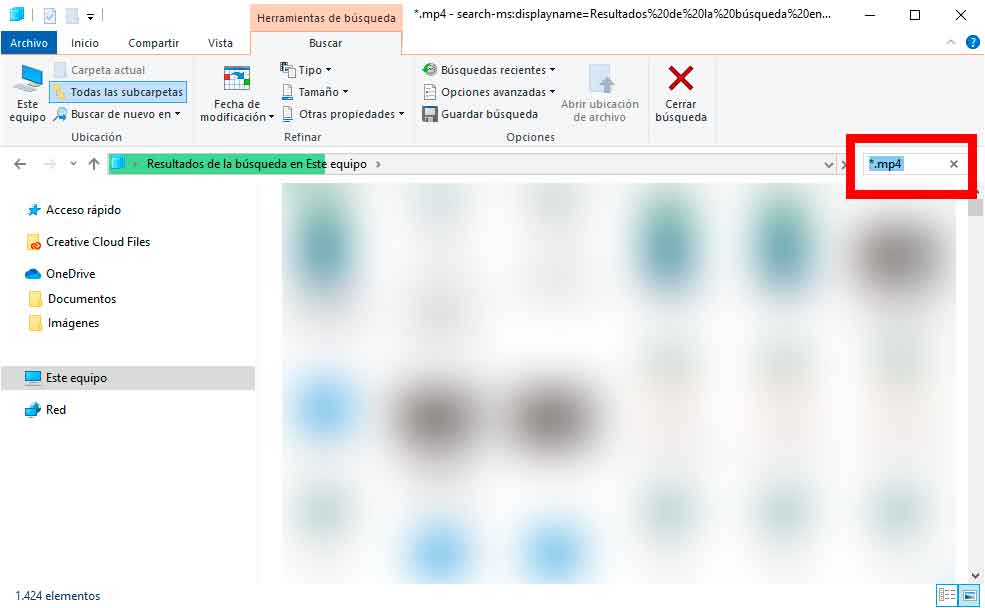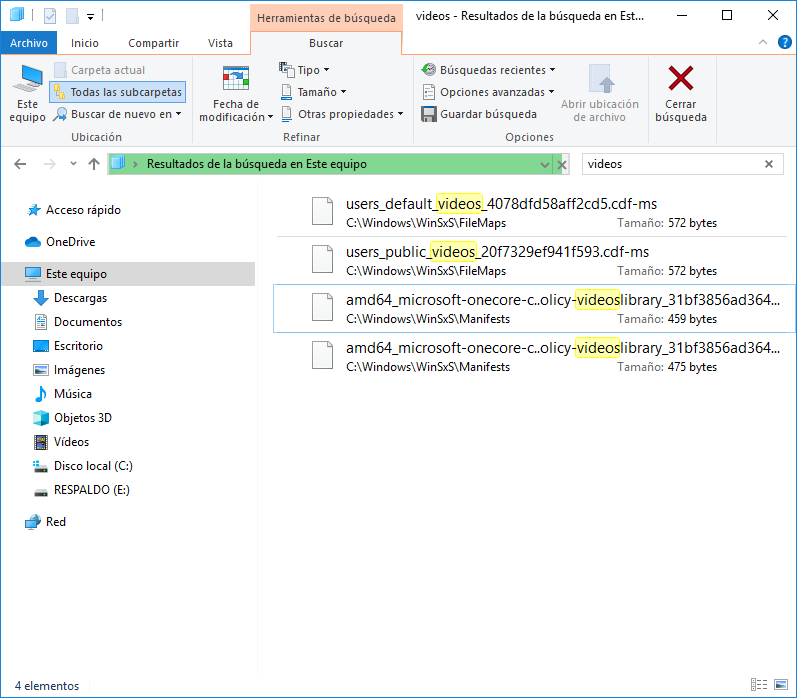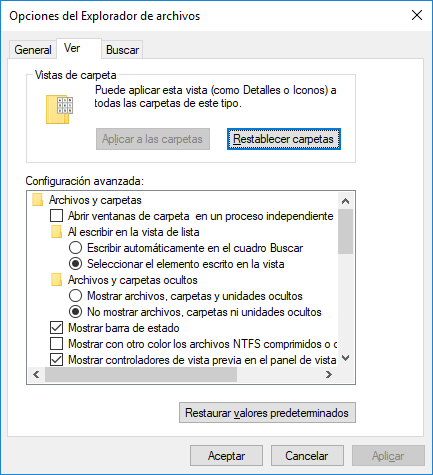Como buscar todos los videos de mi PC Windows 10
AUTOR PREGUNTA #1
Necesito alguna forma de poder buscar todos mis vídeos dentro de Windows 10 a la vez aunque estén en carpetas diferentes y separadas. A veces intento montar un vídeo y necesito encontrar el material y como está en diferentes rutas no hay quien lo encuentre... Hay alguna forma de ver todos mis vídeos juntos en Windows 10?
-
373 personas más tuvieron esta duda Yo también
Esto también te interesa!
PREGUNTAS SIMILARES
#2
Una buena opción es que tengas organizados tus vídeos en una misma carpeta y así te será mucho más fácil encontrarlos. Usa también el Finder para buscar por título los vídeos que son y después agrúpalos para ahorrarte trabajo en el futuro
#3
Cuando tenemos muchos archivos guardados en nuestro ordenador es normal que nos cueste encontrar lo que buscamos. Si eres de los que tiene muchos vídeos en su PC, pero no los tiene bien clasificados, te será todo un reto encontrar todos tus vídeos. Para hacer una búsqueda rápida de todo nuestro material de vídeo voy a enseñarte los modificadores de búsqueda. Te recomiendo este manual para que sepas buscar archivos con filtros avanzados incluyendo por tipo de archivo:
Búsqueda con filtros Windows 10
Otra opción que puedes usar es buscar los archivos por fecha dentro de Windows 10 y así después agruparlos.
Ver todos los vídeos con buscador de Windows 10
Una de las opciones es que vayas al buscador de la barra de tareas de Windows 10 y pongas un filtro de extensión, por ejemplo, *.avi*.mp4 *.flv . Esto te dará como resultado todos los archivos de vídeo bajo esta extensión.
Ver todos los vídeos con Explorador de archivos de Windows 10
1-Para este método puedes ir al Explorador de archivos de esta forma
2-Ahora ve al apartado de Este Equipo si quieres una búsqueda más general o bien una carpeta más concreta. Ahora en el buscador superior derecho escribe lo siguiente para que aparezcan todos los vídeos que tengas.
clase:=video
3-También puedes colocar el filtrado por extensión específica como *.mp4 *.avi
FILTROS DE BÚSQUEDA WINDOWS 10
Además de ello puedes usar otros elementos muy útiles como:
Operadores booleanos
Estos operadores nos permiten incluir o excluir información en la búsqueda. Los más usados son:
- NOT. Esto excluye palabras en nuestra búsqueda. Por ejemplo, si pones coche NOT moto, la búsqueda mostrará elementos que tengan coche pero que no tengan moto. También funciona igual con guiones (coche – moto)
- Comillas “”. Esto nos sirve para que se haga una búsqueda con las palabras en un orden establecido. Por ejemplo. Playa 2019, los resultados tendrán Playa 2019 pero no 2019 playa.
- OR. Esto incluye búsquedas donde queremos que se incluya más de un término, por ejemplo, moto OR coche. Los resultados incluyen ambos términos.
- Paréntesis. Esto se usa para que lo que haya dentro de los paréntesis se busque sin importar el orden, no como las comillas.
Si quieres también tienes esto de apoyo para buscar cualquier tipo de archivo incluso programas fácilmente desde Windows 10.
Buscar cualquier archivo Windows 10
#4
Una de las grandesventajas que han ofrecido los avances tecnológicos es sin duda alguna la simplificación de la información, en este caso el sistema operativo Windows 10 ha facilitado a los usuarios que puedan guardar diversos contenidos de una manera organizada en sus ordenadores.
Ahora para poder buscar y observar todos los videos que se encuentran en tu PC indistintamente si se están en carpetas diferentes y separadas, debes seguir el siguiente método que te indico a continuación:
- Entra desde el explorador de archivos a “Este equipo”
- Se abrirá en la pantalla todo el contenido existente en esta área, dirígete a la parte derecha de arriba y en la barra de búsqueda escribe “Video” y presionas “Enter”
- De manera inmediata se mostraran todos los archivos identificados con videos indistintamente del lugar donde estos se encuentren, posteriormente escoge aquel que deseas ver y solo debes pulsar con el clic derecho del mouse y abrirás el contenido para posteriormente reproducirlo.
Recuerda que al realizar este procedimiento, si bien es cierto que tendrás acceso a todos los videos, solo podrás disfrutar en ese momento de aquellos que tengan la misma extensión, ya que si deseas filtrar los archivos por extensión deberás ser mucho más específico en el momento en que vayas a realizar la búsqueda.
#5
El procedimiento que necesitas para poder buscar todos tus videos dentro de Windows, no requiere que tengas un amplio cocimiento de informática, por supuesto podrías buscar los videos en todas las carpetas que se encuentren en tu PC de manera manual.
- Pero puedes sintetizar el tiempo, seleccionando el disco duro © para luego ir a la casilla de búsqueda y colocando allí “Video”. Vale resaltar que como desconoces en cuales carpetas se encuentran almacenados tus videos, debes ir o bien sea a “Este equipo” o directamente al disco duro del ordenador.
Esto te permitirá tener acceso a todo el contenido multimedia que tengas almacenado en tu ordenador, ahora te recomiendo también que realices la búsqueda de archivos ocultos, ya que puede pasar que utilizaras esta alternativa de almacenamiento de contenido para guardar tus videos.
- Para ello en la parte inferior izquierda de la pantalla se encuentra el botón de inicio de Windows en donde debes presionar para entrar al Panel de control, también puedes hacerlo de una manera más directa posicionándote en la barra de búsqueda y escribiendo “Panel de control”.
- Posteriormente,vas a ver una lista de alternativas, escoge “Apariencia y personalización”
- A continuación pulsa sobre la opción “Opciones del explorador de archivos”
- Luego se aparecerá una pequeña ventana donde ves a selecciona la alternativa “ver”
- Se muestra ahora un directorio con una gran cantidad de herramientas solo debes tildar la que dice “Mostrar archivos y carpetas de unidades ocultas”
- En la parte inferior izquierda de la pantalla se observa un pequeño rectángulo azul que dice “Aceptar” presionas allí, y listo, con esto Windows debería mostrarte todas las carpetas que se encuentran ocultas contentivas de videos.
También puedes realizar una búsqueda mucho más específica filtrando el contenido, para ello te diriges nuevamente a la barra de búsqueda y colocas la extensión que deseas ubicar, en este filtro también puedes predefinir lo que deseas encontrar, pueden ser fechas, nombre, o cualquier tipo de información que facilite clasificar los videos.
#6
Me ha servido de ayuda estas formas de buscar videos en PC, gracias a estas explicaciones, asi da gusto verlo.
La mejor explicada y a mi me sirvió mas es la respuesta de Blanca. GRACIAS.
saludetes.
#7
Ciertamente si hay varias formas de encontrar vídeos de maneraespecífica en Windows 10, en este caso tu puedes utilizar el explorador de archivos o igualmente el buscador predeterminado que posee el sistema operativo como tal.
No obstante, en ambos asistentes las recomendaciones son las mismas, ya que principalmente deberás escribir “Type=Video” y de forma automática se te mostraran todos los archivos que posean dicha descripción.
Pero, otro método mucho más efectivo, es el hecho de buscar los vídeos por formato, es decir, colocar en ambos buscadores el nombre del formato predeterminado que posean los vídeos para que estos se muestren en conjunto.
Principalmente, sino conoces cual es el tipo de formato que poseen la mayoría de tus vídeos, solo tienes que hacer click derecho sobre alguno de ellos y presionar sobre la alternativa de “Propiedades”, y en “Tipo de archivo” te aparecerán las iniciales de dicha versión.
Estas iniciales debes copiarlas en cualquiera de los buscadores que vayas a utilizar, solo que debes colocar un asterisco (*) al principio para que se pueda realizar una búsqueda mucho más avanzada y profunda.
Como veras, cuando se te muestren los resultados, en la parte baja de cada uno de ellos aparecerá el tipo de descripción solicitada de manera resaltada, solo esperas a que se carguen los resultados de forma completa y lista.
Aunque, ciertamente esto puede ser un problema para ti si tienes diferentes formatos en tu PC, por lo tanto, te recomendaría convertir todos tus vídeos a un solo formato predeterminado, con el fin de que logres acceder a ellos de forma más rápida.
Entre todos los convertidores, te recomiendo “Movavi Video Converter”, el cual es muy sencillo de usar, y te permite modificar el formato de cualquier vídeo de manera rápida y segura, sino sabes dónde conseguirlo, aquí te dejo la página oficial de descarga: